一些用户报告说,当删除移动硬盘中的文件时,他们无法删除文件或目录损坏,无法读取。咋回事呢?这种错误是因为有文件写入,没有安全卸载USB造成的。怎样解决?接下来,小编给大家带来了移动硬盘提示文件或目录损坏且无法读取的解决方案。移动硬盘内存空间大,易于存储文件,深受许多用户的喜爱。一些用户说,在使用移动硬盘时,没有正常弹出,但有以下提示:位置不可用,无法访问G:\\.文件或目录损坏,无法读取。那么如何解决这个问题呢?下面,小边将向您解释移动硬盘提示文件或目录损坏,无法阅读。
如何解决移动硬盘提示文件或目录损坏,无法读取
首先,单击开始菜单,在菜单中找到操作选项
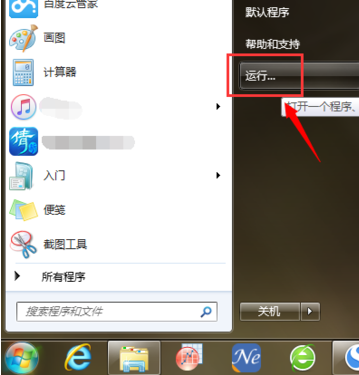
输入弹出对话框cmd单击确定按钮
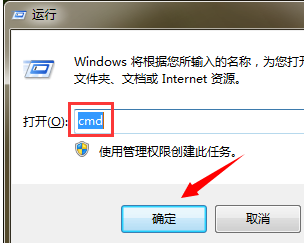
在弹出黑框中,输入“chkdsk 移动硬盘所在盘符: /R并单击回车确定。
这里损坏的硬盘是H盘,所以输入是:chkdsk H: /R”。
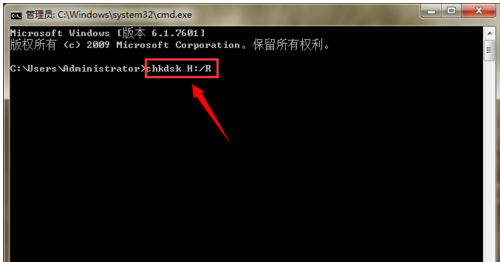
然后,系统开始修复损坏的移动硬盘。如果硬盘中有更多的文件,修复过程可能会更长
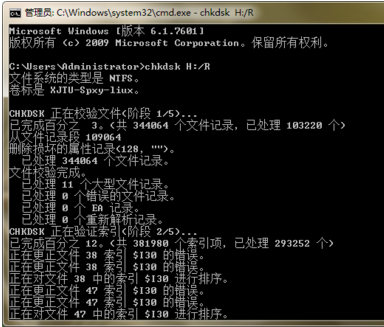
计算机完成五个阶段的移动硬盘修复后,可以看到调试框中出现Windows 文件系统已更正字样
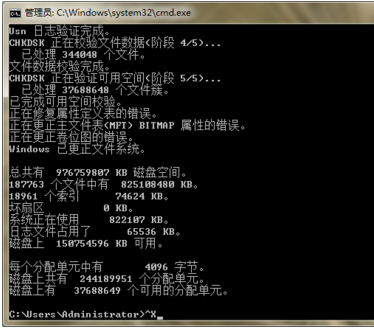
修复完成后,当你打开我的电脑时,你可以看到刚刚无法识别的移动硬盘已经被识别出来,里面的文件完好无损地保留了下来
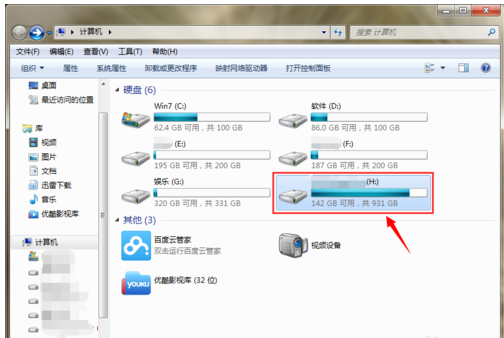
以上是移动硬盘提示文件或目录损坏且无法读取的解决方案。
如果你觉得有帮助,可以点击收集我们,方便以后需要。
如果你觉得有帮助,可以点击收集我们,方便以后需要。